win7電腦中刻錄系統盤具體操作步驟
你們是不是也在使用win7電腦呢?不過你們曉得win7電腦中是怎么刻錄系統盤的嗎?下文就為你們帶來了win7電腦中刻錄系統盤的具體操作方法。

1、首先安裝完成Nero之后,點擊桌面上的Nero運行圖標。
2、一段歡迎界面過后,進入主界面,首先來看一下主界面的樣子,相比之前的Nero版本,功能的確加了很多,也可能是布局改變的問題,很專業哦!如圖所示:
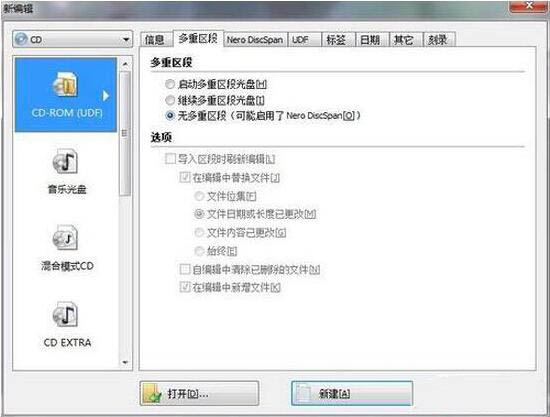
3、首先選擇要磁盤的類型,可以選擇CD/DVD/藍光,默認為CD。如圖所示:
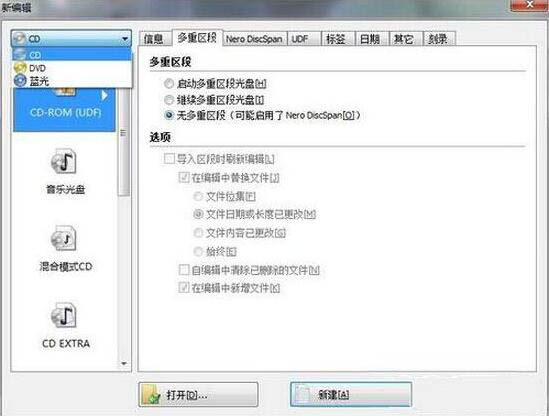
4、接下來進入正題,選擇刻錄的類型,因為是系統盤,ISO鏡像文件的刻錄,所以我們選擇CD-ROM(ISO)。如圖所示:
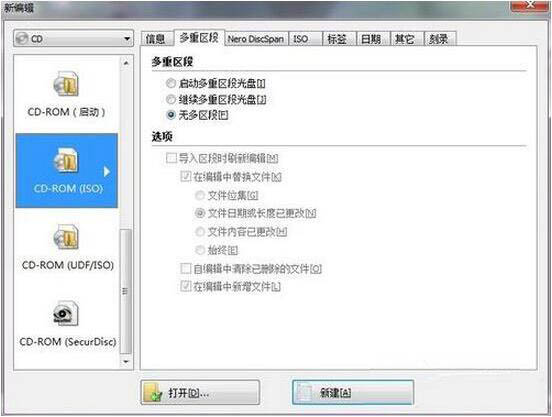
5、在多重區段Tab里主要主要的是多重區段這個選擇,“啟動多重區段光盤”的意思是你這個光盤可能比較大,幾個G,而系統的ISO文件就幾百M,所以會造成浪費,這個功能的意思就是這張盤可以反復刻錄,但是每次刻錄只保留最后一次刻錄的信息。“繼續多重區段光盤”這個和第一個功能差不多,就是之前指定了是多重區段的光盤,在第二次刻錄的時候選擇“繼續多重區段光盤”。“無多區段”顧名思義,就是不啟動多重區段,只能使用1次。如果是刻錄系統盤,建議選擇“無多區段”。如圖所示:
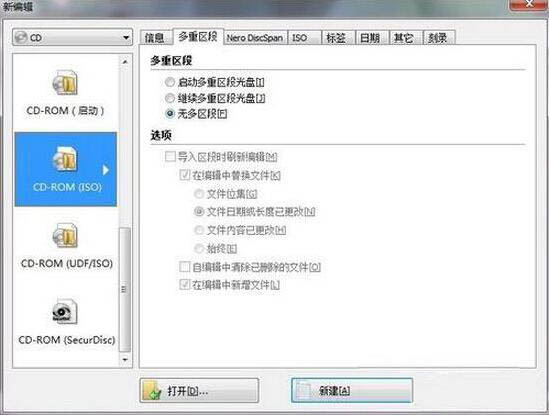
6、接下來跳到ISO的Tab,此處選擇“模式1”,其他都默認即可,打開默認也是“模式1”。如圖所示:
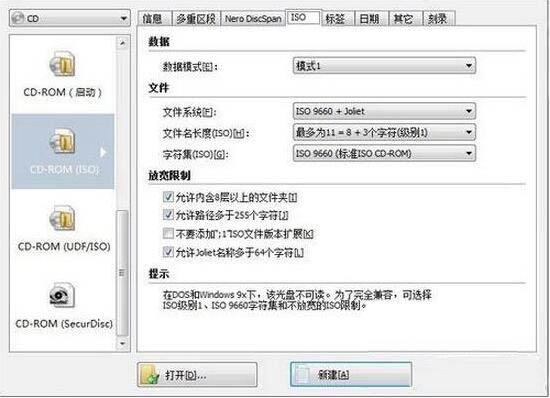
7、在“標簽”Tab里選擇“自動”,可設置光盤名稱。如圖所示:
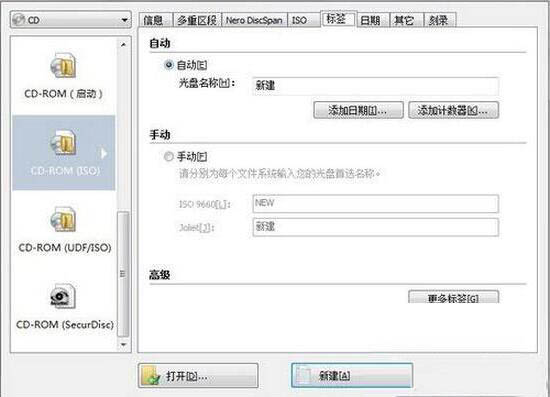
8、“日期”Tab里的參數默認即可,不需要修改。如圖所示:
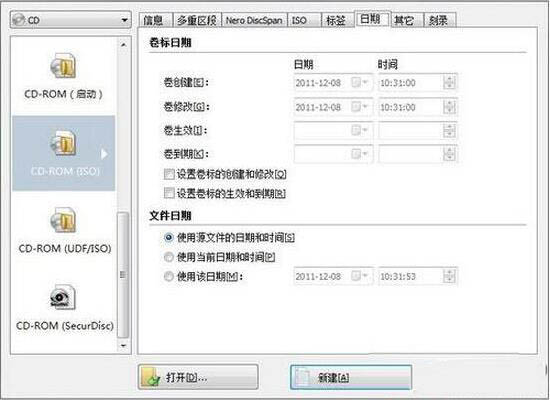
9、“其它”Tab里選擇“緩存軟盤、光盤和網絡驅動器中的文件”。如圖所示:
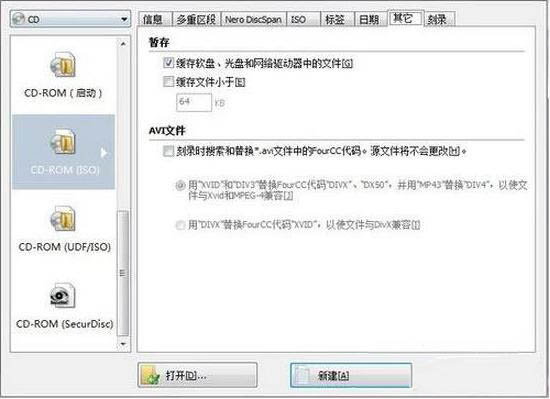
10、“刻錄”Tab里選擇“寫入”即可。
根據以上為你們描述的win7電腦中刻錄系統盤的具體操作方法,你們是不是都學會啦!
相關文章:
1. Win11 正式版 Build 22621.1105一月累積更新補丁KB5022303發布(附完整更新日志)2. centos6.5下kvm環境搭建詳解3. 什么是Unix 以及它為什么這么重要?4. Debian11怎么查看虛擬內存使用情況? 查看進程占用虛擬內存技巧5. 統信UOS怎么設置不讓瀏覽器上網? UOS禁止瀏覽器訪問網絡的技巧6. solaris11如何擴展資源池?solaris11擴展資源池的方法7. Win10下載軟件總是被阻止怎么解決?8. Mac無線網絡怎么設置?蘋果Mac電腦無線網絡設置教程9. 老毛桃winpe系統對注冊表信息進行備份的方法10. 在CentOS或RHEL 7上修改主機名的方法
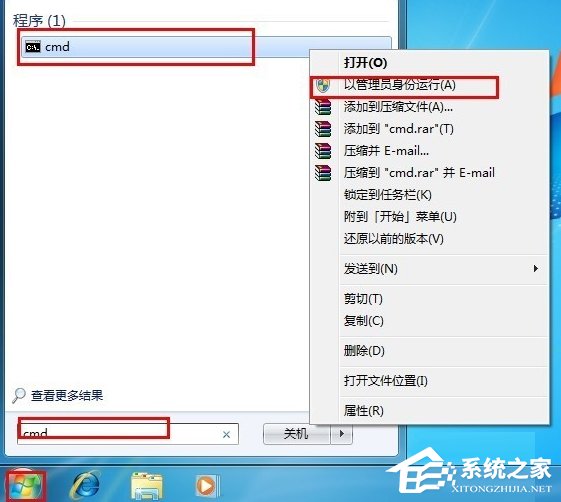
 網公網安備
網公網安備